-
Имя
- Отображается имя сетки.
|
-
Отображать подписи осей
- На сетке отображаются подписи осей (X+ и Y+).
|
-
Оставаться наверху
- Сетка становится видной из любой точки зрения.
|
-
Автоматически расположить сцену
- Сетка подстраивается под видимые объекты на сцене.
|
-
Ось
- Определяет ось для сетки.
|
-
Цвет
- Указывает цвет сетки.
|
-
Отображать масштаб
- (Доступно только в ортогональном режиме.) В правом нижнем углу отображается шкала.
Прим.:
Такая шкала появляется только в ортогональном режиме (отключите Режим перспективы камеры ). ).
|
-
Непрозрачность
- Указывает непрозрачность сетки.
|
-
Координаты проекта
-
При перемещении объектов оформления по сетке в режиме привязки к сетке отображаются координаты сетки и линии местоположения. Чтобы включить режим привязки к сетке, выберите Режим сетки в правом нижнем углу окна Composer. в правом нижнем углу окна Composer.
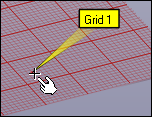
|

| | Отключено | Включено |
|
-
Шаги
- Задает отношение между осями X и Y. Выберите Сохранить квадратным, чтобы указать только одну ось.
|
-
Размер
- Указывает размер сетки в единицах длины документа.
|
-
Вращение
- Указывает вращение сетки.
|
-
Исходная точка
- Указывает исходную точку сетки.
|